Lên lịch sự kiện trong Outlook for Windows
Dù bạn đang lên lịch một cuộc hẹn cho chính bạn hoặc thiết lập một cuộc họp, Outlook sẽ cung cấp cho bạn tất cả các tính năng mà bạn cần để tìm đúng thời gian cho mọi người.
Khi bạn chuyển từ lịch G Suite sang Outlook, có một vài điểm khác nhau trong tên cần chú ý, chẳng hạn như người dự thay vì khách hoặc đổi cuộc hẹn với sự kiện.
Tạo cuộc hẹn
-
Trong lịch, chọn cuộc hẹn mới.
-
Thêm tiêu đề, thời gian bắt đầu và kết thúc, địa điểm và các chi tiết khác.
-
Chọn lưu & đóng.
Lưu ý: Bất kỳ cuộc hẹn nào có thể trở thành cuộc họp nếu bạn mời người dự.
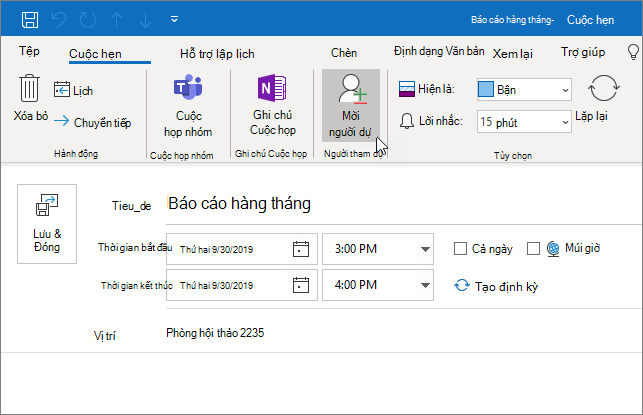
Lên lịch họp
-
Trong lịch của bạn, hãy chọn cuộc họp mới.
-
Thêm tiêu đề, người được mời, thời gian bắt đầu và kết thúc, địa điểm và các chi tiết khác.
-
Chọn cuộc họp nhóm nếu bạn muốn có thể đáp ứng trong Microsoft nhóm.
-
Chọn Gửi.
Kiểm xuất lên lịch một cuộc họp với người khác để tìm hiểu thêm.
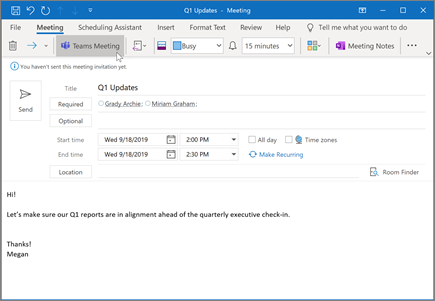
Sử dụng Trợ lý Lập lịch biểu
Khi bạn tạo một cuộc họp, hãy dùng trợ lý lập lịch biểu để xem khi người dự và phòng sẵn dùng.
-
Từ một yêu cầu họp mới, hãy chọn trợ lý lập lịchbiểu.
-
Vùng được tô nền với thanh dọc Hiển thị thời gian họp. Kéo các thanh để điều chỉnh thời gian họp.
-
Lưới Hiển thị khi người dự có sẵn. Ở bên phải yêu cầu họp, Outlook Hiển thị thời gian đề xuất và số lượng xung đột.
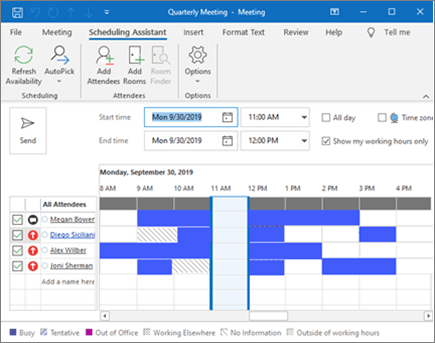
Tạo cuộc hẹn hoặc cuộc họp định kỳ
-
Chọn cuộc hẹn mới.
-
Thêm chi tiết cuộc hẹn hoặc cuộc họp của bạn.
-
Chọn lặplại.
-
Đặt mẫu lặp lại và phạm vi lặplại.
-
Chọn OK.
Để thực hiện cuộc hẹn hoặc cuộc họp hiện có:
-
Mở cuộc hẹn hoặc cuộc họp hiện có.
-
Chọn lặplại.
-
Đặt mẫu lặp lại và phạm vi lặplại.
-
Chọn OK.
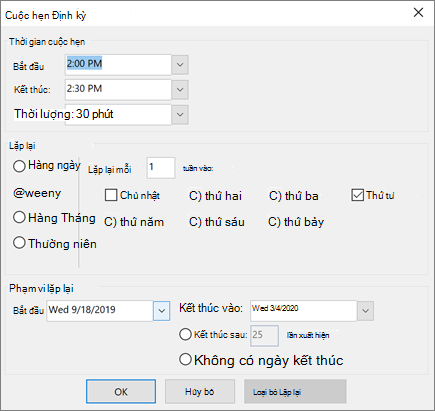
Lưu ý: Tính năng và thông tin trong hướng dẫn này áp dụng cho Outlook như sẵn dùng thông qua Microsoft 365.










